Home Assistant đã trở thành một nền tảng không thể thiếu trong việc tự động hóa nhà thông minh của tôi, nhờ sự kết hợp giữa các tích hợp phần mềm và hệ thống cảm biến Zigbee vật lý được phân bổ khắp không gian sống. Theo thời gian, tôi đã tự động hóa ngày càng nhiều khía cạnh trong ngôi nhà, và hệ thống thông báo đóng vai trò cực kỳ quan trọng. Mỗi sáng thức dậy, tôi nhận được thông báo về cuộc gọi đầu tiên trong ngày cùng dự báo thời tiết. Tôi cũng cấu hình thông báo qua Home Assistant khi một số dịch vụ tự lưu trữ (self-hosted services) quan trọng gặp sự cố. Gần đây, tôi đã khám phá ra tính năng thông báo hành động (actionable notifications) và chúng thực sự mang lại trải nghiệm tuyệt vời.
Sự khác biệt giữa thông báo hành động và thông báo thông thường nằm ngay trong tên gọi của chúng. Về cơ bản, tính năng này cho phép bạn gửi một thông báo kèm theo một hành động cụ thể trên cả thiết bị iOS và Android. Sau một thời gian trải nghiệm, giống như bất kỳ công nghệ mới nào khác, tôi càng có thêm nhiều ý tưởng để nâng cao hiệu quả của ngôi nhà thông minh khi kết hợp với điện thoại của mình.
I. Thông Báo Hành Động: Khái Niệm và Tiềm Năng Vượt Trội
1. Mở Ra Thế Giới Khả Năng Mới Với Lựa Chọn Ngay Trên Điện Thoại
Thông báo hành động mở ra một thế giới khả năng mới, cho phép bạn đưa ra các quyết định tức thì ngay trên màn hình điện thoại.
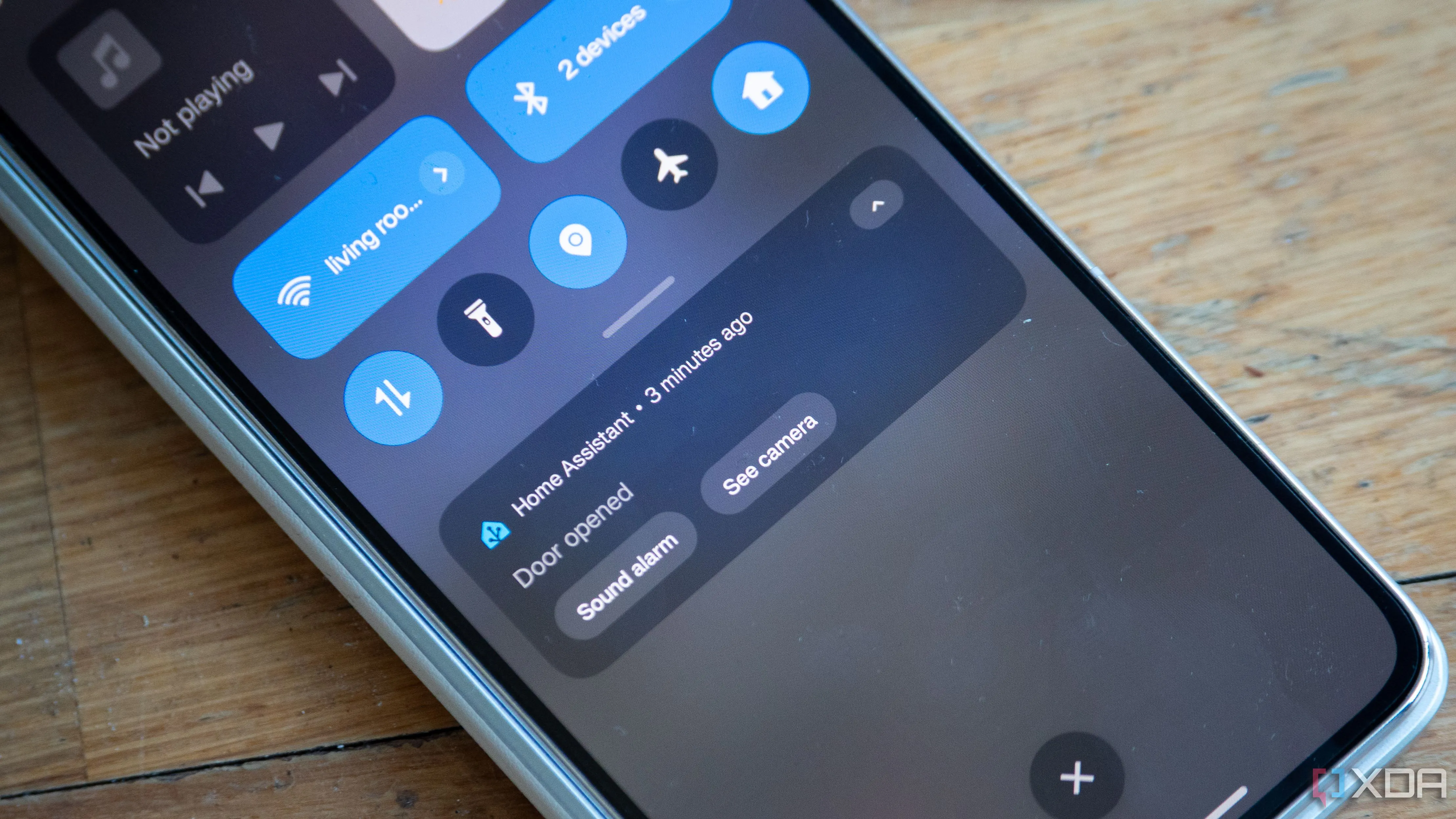 Thông báo hành động Home Assistant trên điện thoại hiển thị cửa đã mở, kèm tùy chọn báo động hoặc xem camera Frigate
Thông báo hành động Home Assistant trên điện thoại hiển thị cửa đã mở, kèm tùy chọn báo động hoặc xem camera Frigate
Ví dụ trên minh họa một tình huống khi cảm biến cửa Zigbee báo hiệu cửa đã mở trong khi vị trí của tôi được đánh dấu là “Away” (vắng nhà). Lúc này, tôi có thể chọn kích hoạt báo động hoặc nhấn vào tùy chọn “See camera” (Xem camera) để truy cập trực tiếp vào Frigate.
Khả năng ứng dụng của thông báo tương tác không chỉ dừng lại ở đó. Chẳng hạn, khi báo thức đổ chuông vào buổi sáng mà máy chủ gia đình của tôi đang tắt, tôi có thể tạo một thông báo đề xuất gửi gói Wake on LAN để bật nó lên.
Dưới đây là một số ứng dụng khác của thông báo hành động mà một số trong số đó tôi đang sử dụng:
- Đề xuất ghi lại cân nặng và các thông tin khác khi sử dụng cân thông minh.
- Đề xuất khởi động lại Docker container khi phát hiện bị lỗi.
- Đề xuất bật đèn trong nhà sau khi mặt trời lặn.
Tất cả những thông báo này đều mang lại giá trị thực tế và việc tạo chúng cũng không hề khó khăn. Đối với các thiết lập phức tạp hơn, như với hệ thống camera giám sát Frigate, thậm chí còn có sẵn các blueprint công khai, biến toàn bộ quá trình thành một thiết lập từng bước đơn giản. Bạn chỉ cần nhấp vào các tùy chọn khác nhau để có được chính xác những gì bạn muốn trong một thông báo. Tất cả những gì bạn cần làm là thiết lập MQTT trong Frigate, và blueprint sẽ lo phần còn lại.
II. Tạo Thông Báo Hành Động Frigate Với Home Assistant
1. Sử Dụng Blueprint Tuyệt Vời Của Frigate
Với blueprint Frigate này, bạn có thể dễ dàng tạo các thông báo hành động cho cả Android và iOS. Bạn cũng có thể cấu hình để nhận một ảnh chụp nhanh (snapshot) từ camera, lý tưởng cho việc giám sát an ninh gia đình hoặc xem những gì đang diễn ra bên ngoài bất cứ lúc nào.
Các mục hành động có sẵn bao gồm:
- Xem clip (View clip)
- Xem ảnh GIF (View GIF)
- Xem ảnh chụp nhanh (View snapshot)
- Xem luồng trực tiếp (View stream)
- Mở Home Assistant (Open Home Assistant)
- Mở Frigate (Open Frigate)
- Lịch sử thông báo (Notification history)
Ngoài ra, bạn cũng có thể tạo một hành động tùy chỉnh. Ví dụ, nếu bạn muốn sử dụng Frigate để nhận diện khi có xe giao hàng bên ngoài, bạn có thể tạo một hành động tùy chỉnh để mở cổng trước, cho phép họ lái xe vào. Tất cả là nhờ vào sự sáng tạo, và những blueprint này trao cho bạn toàn quyền kiểm soát để xây dựng những gì bạn mong muốn. Việc kết hợp Frigate với Home Assistant mang lại tất cả lợi ích của một đầu ghi hình mạng (NVR) tự lưu trữ và mọi tính linh hoạt của Home Assistant cùng các tích hợp mà nó có quyền truy cập.
III. Tự Xây Dựng Thông Báo Hành Động Từ Đầu
1. Tùy Chọn Tạo Thông Báo Có Sẵn Để Bắt Đầu
Nếu bạn muốn tự tạo một thông báo hành động, điều đó không hề phức tạp. Home Assistant cung cấp một script mẫu mà bạn có thể sửa đổi để tạo một thông báo kèm theo hành động sẽ chạy khi nút xác nhận được nhấn.
Bạn chỉ cần truy cập Automations & Scenes trong Home Assistant, sau đó chọn Scripts, rồi nhấp vào Create Script ở góc dưới bên phải. Hệ thống sẽ đề xuất tạo một script mới hoặc tạo Confirmable Notification (Thông báo có thể xác nhận). Hãy chọn tùy chọn thứ hai, và bạn có thể tùy chỉnh nó theo ý muốn và nhu cầu của mình.
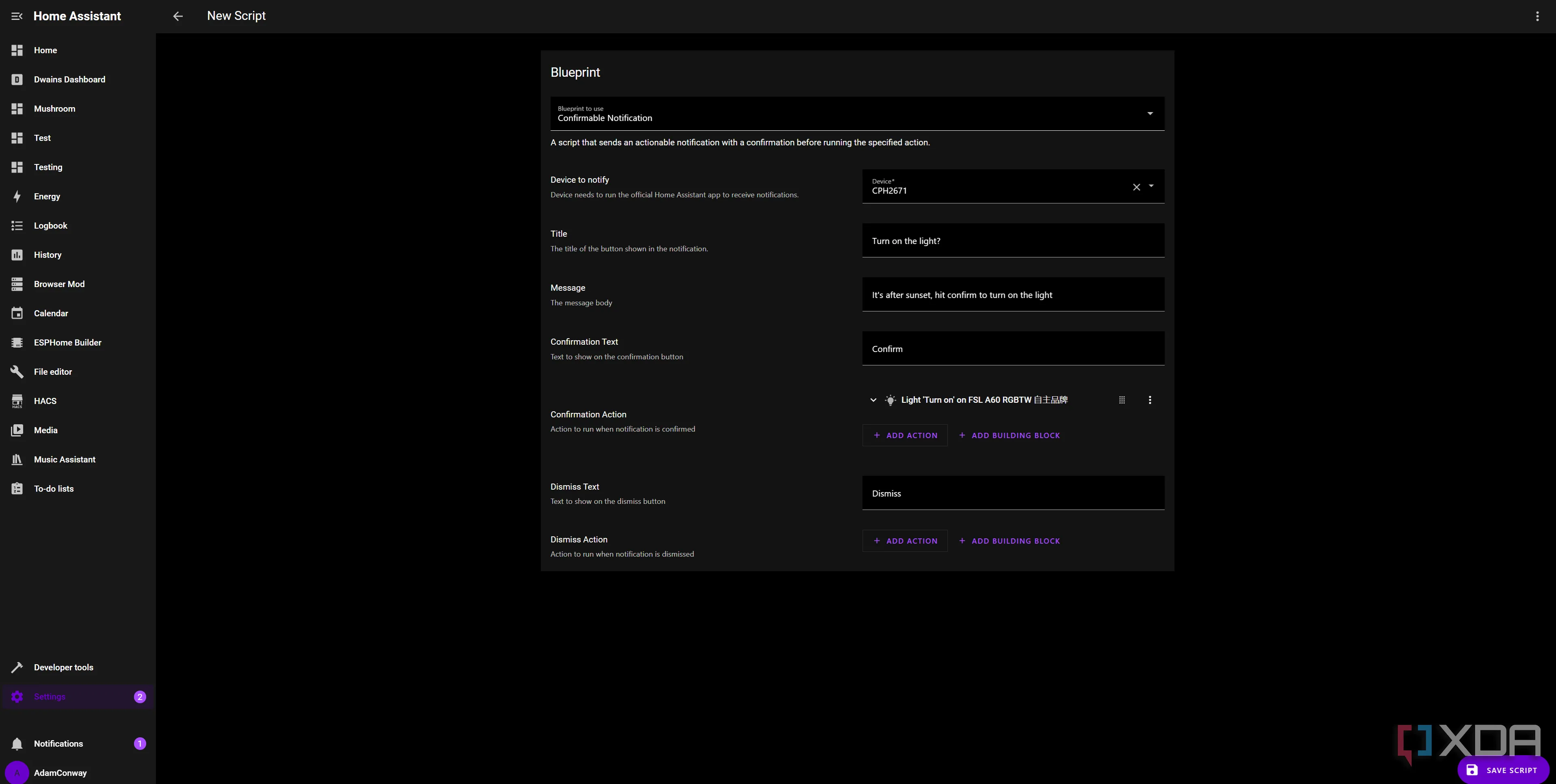 Giao diện tạo script "Confirmable Notification" trong Home Assistant để xây dựng thông báo hành động tùy chỉnh
Giao diện tạo script "Confirmable Notification" trong Home Assistant để xây dựng thông báo hành động tùy chỉnh
Sau khi lưu và đặt tên cho script, bạn có thể tạo một quy trình tự động hóa (automation) sẽ thực thi script dựa trên một tác nhân kích hoạt cụ thể. Trong ví dụ trên, tôi đã tạo một tác nhân sẽ kích hoạt khi trời lặn theo AccuWeather, nhưng bạn có thể tùy chỉnh nó để làm bất cứ điều gì. Bất kỳ thiết bị nào có hành động đều có thể được tự động hóa theo cách này, được kích hoạt hoàn toàn dựa trên một thông báo mà bạn xác nhận từ điện thoại của mình.
Nếu bạn muốn kiểm soát nhiều hơn đối với các thông báo của mình, bạn có thể sử dụng trình chỉnh sửa YAML để tạo chúng và chỉ định chính xác những gì sẽ xảy ra dựa trên các nút bạn nhấn. Tài liệu Home Assistant có một số ví dụ tuyệt vời về những gì bạn có thể làm với các tính năng này, bao gồm thực hiện cuộc gọi điện thoại, mở trình duyệt hoặc thậm chí khởi chạy một ứng dụng trên điện thoại của bạn.
Nếu bạn chưa sử dụng thông báo hành động Home Assistant, bạn chắc chắn nên thử. Kể từ khi tôi bắt đầu sử dụng chúng, việc quản lý nhà thông minh của tôi đã trở nên dễ dàng hơn đáng kể, và với sự tiện lợi mà chúng mang lại, không có lý do gì để không áp dụng.
Bạn đọc có muốn khám phá thêm các khả năng tự động hóa khác với Home Assistant? Hãy chia sẻ kinh nghiệm của bạn về thông báo hành động bên dưới hoặc tìm đọc các bài viết khác về nhà thông minh trên blogcongnghe.net!